Aprenda como cadastrar procedimentos específicos na sua clínica e deixe sua rotina mais fácil com o iClinic.
Para começar, acesse o seu avatar no canto superior direito da tela, e acesse “Configurações de profissionais”. Em seguida, clique em “Procedimentos”, na parte esquerda da tela.
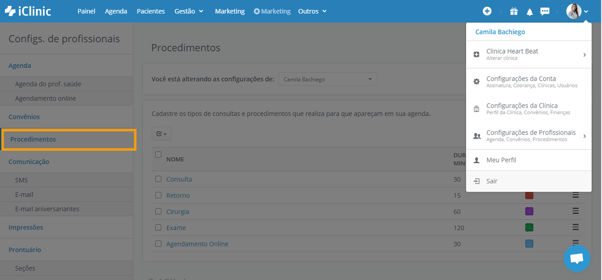
Depois, clique em “Novo procedimento”.
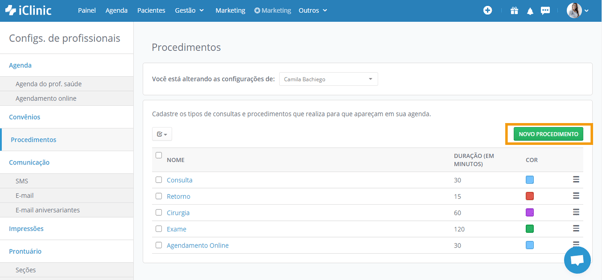
Primeiro, escolha a cor desse procedimento. Ela facilitará a visualização dos procedimentos em sua agenda, e com apenas um olhar, você percebe quantas consultas ou retornos têm no dia.
Depois defina o nome. O sistema vai indicar os procedimentos da tabela TUSS (Padronização da Codificação e Descrição dos Procedimentos de Saúde). Você pode selecionar uma delas ou criar o nome que deseja.
Em seguida, insira a duração desse procedimentos, sempre em minutos.
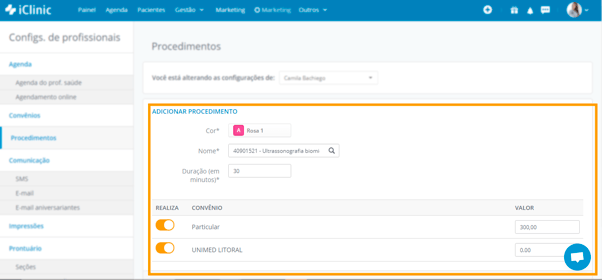
É preciso também definir o valor desse procedimento para cada convênio que aceita.
Por exemplo, se você aceita o convênio X, clique no botão cinza para habilitá-lo, e insira o valor que o convênio repassa para você. Assim, toda vez que realizar esse procedimento, o sistema vai contabilizar automaticamente.
Agora é só clicar em “Salvar”.
Os procedimentos cadastrados aparecerão quando um novo agendamento estiver sendo cadastrado.
Ficou com alguma dúvida? Entre em contato com nossos especialistas pelo chat dentro do sistema, ou envie um e-mail para suporte@iclinic.com.br
.png?height=120&name=AFYA-ICLINIC-logo%20(1).png)